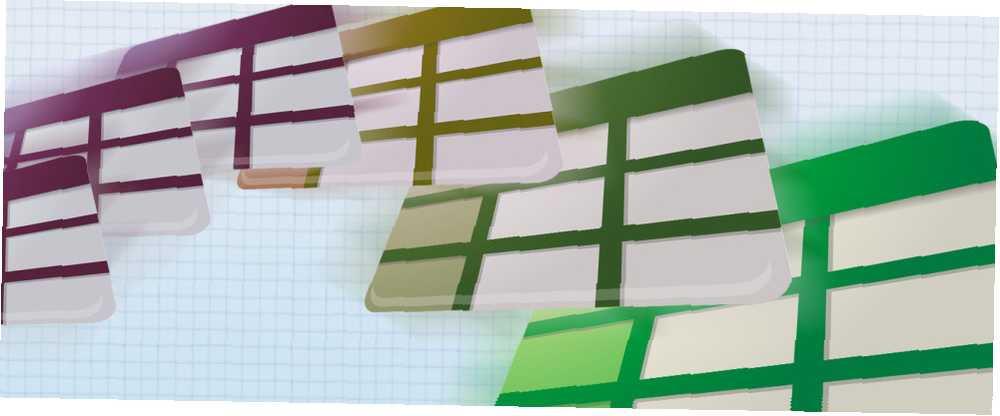
Michael Cain
0
3512
791
La feuille de calcul Google est un logiciel incroyablement puissant, mais il semble que la plupart des utilisateurs n'en connaissent et n'utilisent qu'une infime partie de son potentiel. Par exemple, savez-vous comment obtenir des informations d'un tableur Google dans un autre? Saviez-vous même que c'était possible?
Cela est peut-être dû à la documentation. Google documente très bien les choses, mais pour trouver ce que vous recherchez, vous devez souvent parcourir cette documentation. Il ne semble pas exister de guide convivial écrit par Google sur la manière d'utiliser ces éléments. Soit vous comprenez le jargon de la technologie et trouvez la réponse vous-même, soit vous vous contentez de faire les choses comme vous l'avez toujours fait.
Donc, pour répondre à notre requête initiale, il existe deux façons de partager des données entre des feuilles de calcul. Vous pouvez utiliser un script de feuille de calcul ou une fonction de cellule en ligne. Comme le script est l'option la plus difficile, nous allons parler de cette dernière fonction à la place..
Importation de données à partir d'une autre feuille de calcul à l'aide de ImportRange
Importer des données depuis une autre feuille de calcul Google est en fait étonnamment facile à faire, une fois que vous avez appris tous les conseils pertinents sur l’utilisation de la fonction. Jusque-là cependant, il existe une douzaine de façons pour les erreurs stupides de contrecarrer vos plans. Voici ce que vous devez faire.
Pour commencer, assurez-vous que vous avez accès au document pour lequel vous souhaitez obtenir des informations. Si c'est un document public ou si vous êtes un collaborateur, ce processus devrait fonctionner.
Ensuite, recherchez la clé du document à partir duquel vous obtenez des données. Dans la barre d'URL après key =, vous verrez la chaîne de lettres et de chiffres. Copiez cela, en ignorant le dernier # gid = et tout ce qui suit.
Vous aurez besoin de connaître la référence de cellule exacte dans la feuille de calcul à partir de laquelle vous obtenez les données. Pour le trouver, accédez à un autre onglet de la même feuille de calcul, appuyez sur =, puis accédez à la cellule à référencer. Vous devriez voir que la cellule a maintenant une fonction qui ressemble à ceci:
= 'Détails du personnel'! A2
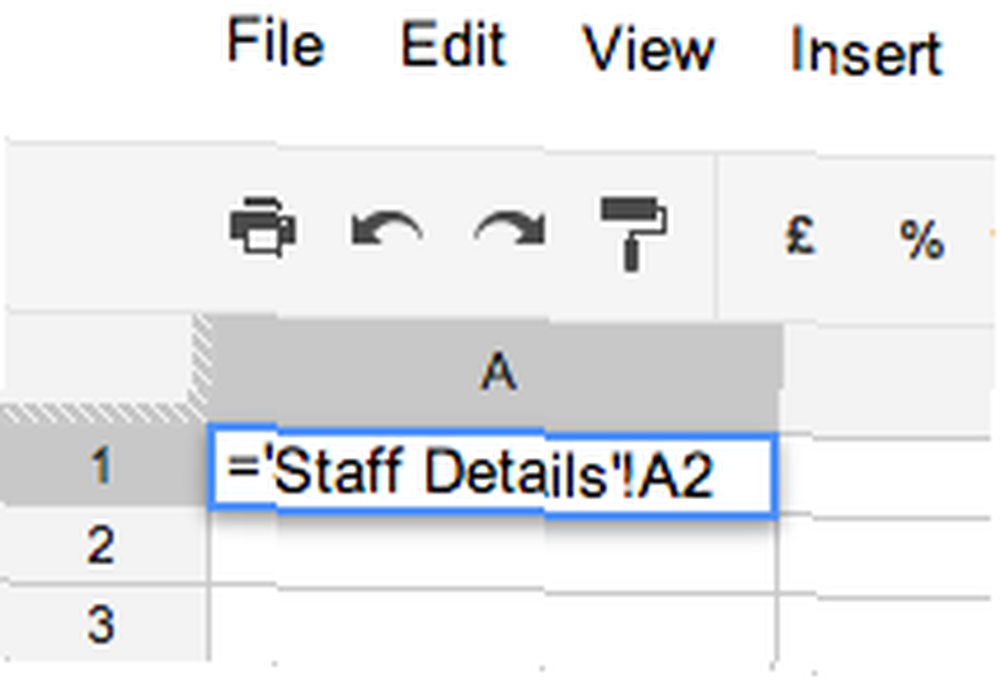
Dans la feuille de calcul dans laquelle vous souhaitez importer les données, vous devez utiliser le ImportRange une fonction. Allez dans la bonne cellule et insérez les détails de la fonction comme suit:
= ImportRange (“TA CLÉ”,”VOTRE CELLULE DE REFERENCE”)
Retirez ensuite les guillemets simples de la référence de votre cellule. Par exemple, le mien ressemblerait maintenant à ceci:
= ImportRange (“xyzxyzxyzxyzxyzxyzxyzxyzxyzxyzxyzxyz”,”Détails du personnel! A2 ")
Si vous ne supprimez pas ces guillemets supplémentaires, vous recevrez un message d'erreur..
erreur: la clé de feuille de calcul demandée, le titre de la feuille ou la plage de cellules sont introuvables.
La fonction ImportRange met automatiquement à jour les données chaque fois qu'elles sont modifiées dans le document d'origine, ce qui en fait un moyen idéal d'importer des informations à partir d'une autre feuille de calcul..
Problèmes avec les virgules
Si vous vous trouvez dans un environnement linguistique européen, où les virgules sont utilisées à la place du point décimal, les feuilles de calcul utilisent un point-virgule au lieu d'une virgule. Vous devrez peut-être écrire votre fonction comme ceci:
= ImportRange (“TA CLÉ”;”VOTRE CELLULE DE REFERENCE”)
Plage d'importation au lieu de cellules individuelles
Vous ne pouvez utiliser ces fonctions ImportRange que 50 fois par feuille de calcul, il n’est donc pas logique de vous limiter à l’importation individuelle de chaque cellule. Vous voulez utiliser tout le potentiel de la fonction et importer une RANGE à chaque fois que vous l'utilisez. Autrement dit, obtenez une colonne, une ligne ou une zone entière à la fois. Pour ce faire, ajoutez deux points après la référence de cellule et faites-en une référence de zone..
Cela importerait une zone 50 × 3:
= ImportRange (“xyzxyzxyzxyzxyzxyzxyzxyzxyzxyzxyzxyz”,”Détails du personnel! A1: C50 ")
Cela importerait toute la colonne A:
= ImportRange (“xyzxyzxyzxyzxyzxyzxyzxyzxyzxyzxyzxyz”,”Détails sur le personnel! A: A”)
Une fois que cela est fait, vous verrez que les cellules affectées par cette fonction ont des fonctions Continuer, telles que:
= CONTINUER (A2, 2, 1)
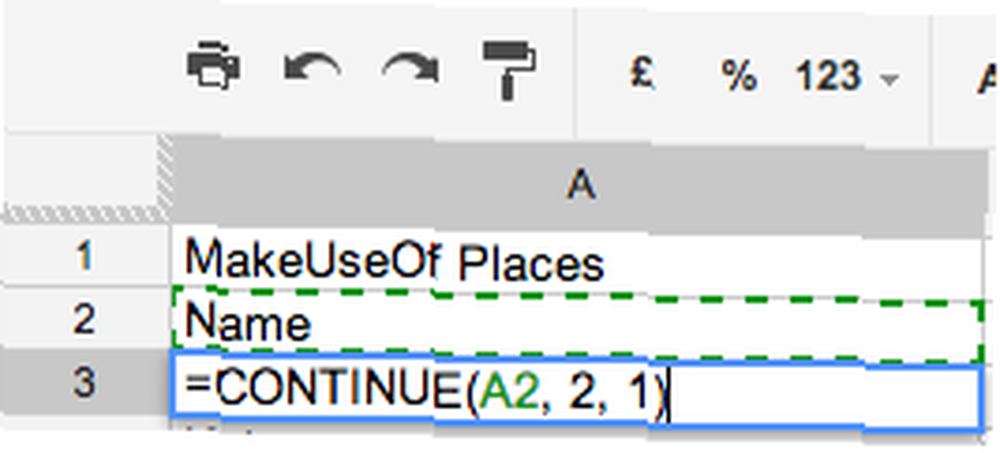
Importation de données à partir d'une autre feuille de calcul à l'aide de ImportData
La méthode ImportData mérite d'être mentionnée. Cependant, il est essentiel que vous rendiez publiques les données du document original, ce que peu de gens veulent faire avec leurs feuilles de calcul. Pour l'utiliser, publiez votre feuille de calcul ou une feuille de la feuille de calcul, en en rendant essentiellement une copie publique, à l'aide de Fichier> Publier sur le Web. Puis dans la section marquée “Obtenir un lien vers les données publiées”, vous pouvez entrer les détails des cellules que vous souhaitez importer dans d'autres documents. Cela vous donnera une URL unique pour ces cellules.
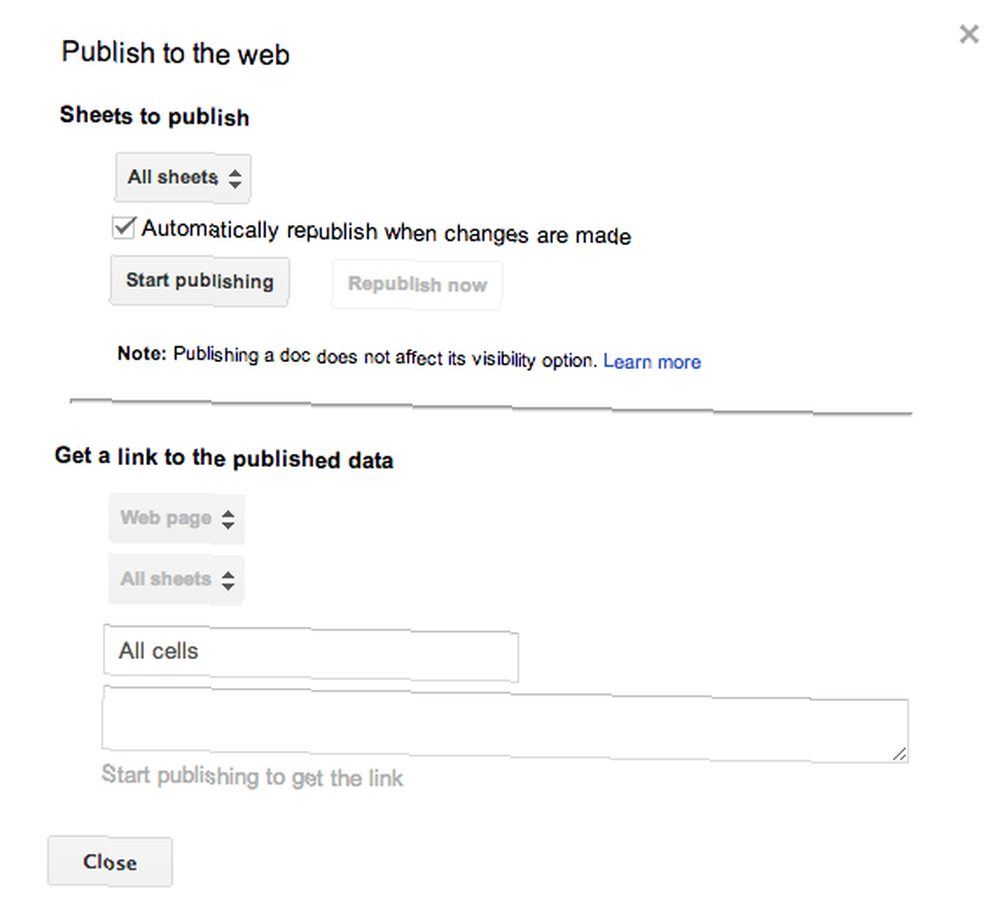
Ensuite, la fonction ImportData fonctionne comme ceci:
= ImportData (“VOTRE-UNIQUE-URL”)
La fonction ImportData fera référence à tout ce qui se trouve dans la version publiée de votre feuille de calcul d'origine. Cela signifie que si vous arrêtez la publication automatique sur la feuille de calcul d'origine, la nouvelle feuille de calcul n'extrait pas les données les plus récentes. Ceci, ajouté au fait que vous devez rendre vos données publiques pour pouvoir utiliser la fonction ImportData, en fait la moins attrayante des deux options..
Conseils plus avancés sur Google Tableur
Si vous aimez Google Spreadsheets et souhaitez apprendre quelques astuces plus avancées, découvrez comment ajouter l'heure actuelle à une feuille de calcul Google. Comment ajouter l'heure actuelle à une feuille de calcul Google Comment ajouter l'heure actuelle à une feuille de calcul Google? utiliser Google Spreadsheets en tant que lecteur RSS Créer un lecteur de flux RSS à l'aide de Google Spreadsheet Créer un lecteur de flux RSS à l'aide de Google Spreadsheet À la recherche d'une utilisation quotidienne plus pratique de ma collection grandissante de feuilles de calcul Google, j'ai décidé de voir si je pouvais utiliser une seule fonction I Au MUO, vous n'avez pas encore appelé "ImportFeed", pour essayer… (un hack élégant pour les occupants du cubicule), comment utiliser Google Forms et Google Spreadsheets pour créer un quiz de nivellement automatique. Comment utiliser Google Forms pour créer vos propres Jeu d'auto-évaluation Comment utiliser les formulaires Google pour créer votre propre jeu d'auto-évaluation Êtes-vous un enseignant ou un formateur? Quelqu'un impliqué dans un processus d'embauche? Avez-vous besoin de vérifier en quelque sorte que d'autres personnes possèdent les compétences ou les connaissances que vous attendez d'elles? Et bien, vous allez…, et quelques fonctions supplémentaires utiles de Google Spreadsheet exécuter des exploits étonnants avec ces fonctions utiles de Google Spreadsheet effectuer des exploits étonnants avec ces fonctions utiles de Google Spreadsheet J'ai honte d'admettre que j'ai récemment décidé de commencer à expérimenter avec Google Spreadsheets, et ce que j’ai découvert, c’est que quel que soit l’attrait ou la puissance d’Excel qui me dominait à cause des choses étonnantes…. Il existe également de nombreuses astuces Google Spreadsheet faciles à apprendre. 6 Astuces Google faciles à apprendre et à mémoriser 6 Astuces Google simples à apprendre et à mémoriser Découvrons quelques trucs très utiles Google Sheets faciles à apprendre. Et rappelez-vous. .
Quel est votre outil avancé préféré pour Google Spreadsheets? Laissez nous savoir!











